- • Complete MP4 video editing guide
- 1. MP4 video editing tools for Windows
- See more
- 2. MP4 video editing tools for Mac
- See more
- 3. MP4 video editing tips
- 3.1 How to Edit MP4 File
- 3.2 How to Cut MP4 Video Files
- 3.3 How to Crop MP4 Video Files
- 3.4 How to Split MP4 Video Files
- 3.5 How to Trim/Cut/Split MP4 File
- 3.6 How to Mix MP4 Video Files
- 3.7 How to Add Audio to MP4 Video
- 3.8 How to Remove Audio from MP4 Video
- 3.9 How to Rotate MP4 Videos
- 3.10 How to Resize MP4 Files
Cara Mengubah Ukuran File MP4 (MPEG/MPG) Menjadi Ukuran yang Lebih Kecil
Aug 04, 2025• Proven solutions
Terkadang, Anda mungkin ingin mengubah ukuran file MP4. Misalnya, file MP4 Anda terlalu besar untuk diupload ke YouTube dan dibagikan. Atau jika Anda memiliki video MP4 HD dengan layar lebar, video tersebut tidak cocok untuk diputar di perangkat berlayar kecil seperti iPhone, dll. Dalam kasus seperti ini, Anda harus mengubah ukuran file video MP4 agar sesuai dengan perangkat Anda atau membagikannya di YouTube.
Bingung tentang berbagai jenis format? Lihat video ini untuk mempelajari apa itu format video dan perbedaan antara berbagai format video.
Untuk mengubah ukuran file MP4, Anda memerlukan bantuan pengubah ukuran MP4 yang andal. Jadi di sini, kami merekomendasikan Wondershare Filmora (Filmora for Mac). Aplikasi ini memungkinkan Anda mengubah ukuran file MP4 menjadi lebih kecil dengan tetap mempertahankan kualitas visual yang relatif tinggi. Sekarang, izinkan kami menunjukkan kepada Anda cara mengubah ukuran video MP4 langkah demi langkah.
Pengubah ukuran video MP4 yang canggih: Wondershare Filmora
Wondershare Filmora
- Antarmuka yang sangat sederhana dan bersih;
- Ubah ukuran video MP4 Anda dengan mudah tanpa kehilangan kualitas;
- Tersedia lebih banyak efek video yang menakjubkan;
- Langsung upload video ke YouTube atau Facebook setelah diubah ukurannya;
- OS yang didukung: Windows (termasuk Windows 8) & Mac OS X (di atas 10.6). Uji Coba Gratis 30 Hari dengan akses ke semua fitur, download versi uji coba gratis di bawah ini:
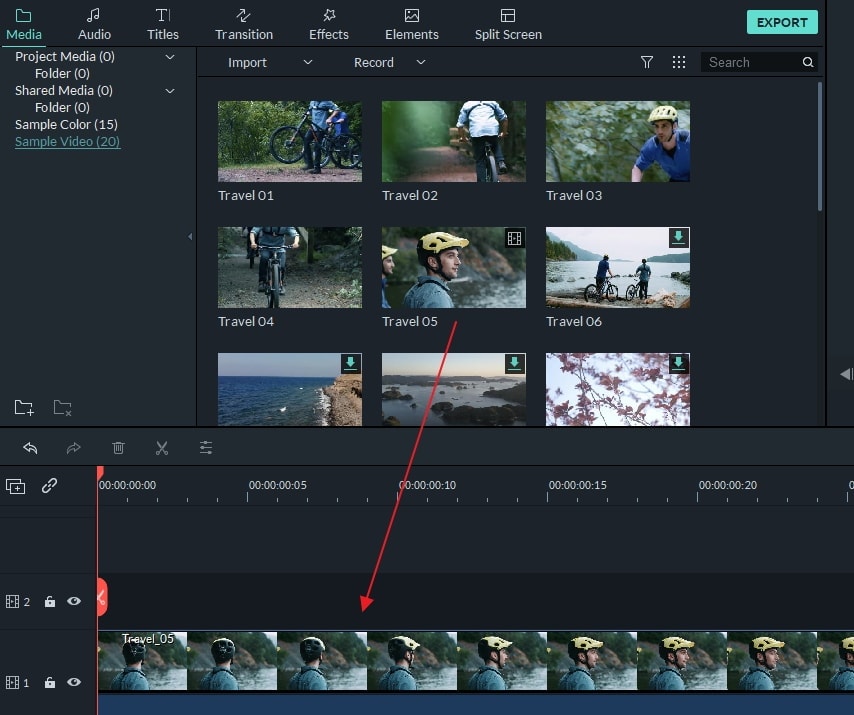
1. Menambahkan file MP4 ke Album Pengguna
Tekan tombol “Import” di sudut kiri atas untuk memuat file MP4 lokal Anda ke album pengubah ukuran MP4 ini. Atau langsung seret file MP4 dari komputer ke album aplikasi ini. Setelah itu, pindahkan satu file MP4 dari Album ke Timeline di bagian bawah dengan cara seret dan lepas.

2. Potong beberapa klip yang tidak perlu jika dibutuhkan (opsional)
Pada Timeline, klik file MP4 untuk memilihnya, letakkan bagian atas Indikator waktu berwarna merah ke posisi yang Anda inginkan dengan menyeret, lalu tekan tombol “scissor” untuk memotongnya. Ulangi operasi ini berulang kali sampai Anda memotong semua segmen yang tidak diinginkan menjadi klip. Terakhir, hapus klip yang tidak Anda sukai.
Tip: Untuk fokus pada video yang Anda inginkan dengan cepat dan mudah, Anda dapat menggunakan fitur “Deteksi Adegan” untuk memisahkan video Anda ke dalam beberapa bagian terlebih dahulu. Untuk melakukannya, cukup sorot video Anda di tray item sebelah kiri, klik kanan dan pilih “Deteksi Adegan”. Ia kemudian akan menyelesaikan pemisahan adegan secara otomatis.
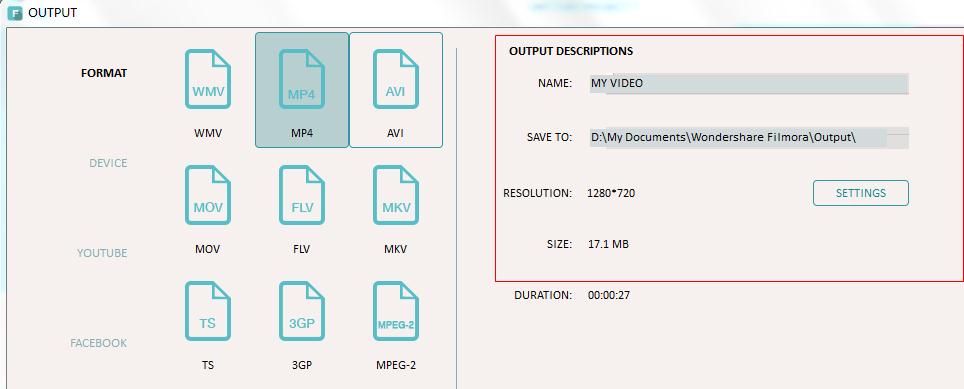
3. Mengubah ukuran file MP4
Tekan tombol “Create”, klik tab Format di jendela pop-up output, lalu pilih MP4 sebagai format output. Di samping “Advanced settings”, ada tombol segitiga. Klik saja tombol itu dan Anda akan melihat beberapa opsi, seperti resolusi video, frame rate dan bitrate, dll.
Secara umum, semakin rendah resolusi, frame rate, atau bitrate, maka semakin kecil ukuran videonya. Jadi, untuk mengubah ukuran MP4 menjadi lebih kecil, Anda cukup memilih resolusi, frame rate, atau bitrate yang lebih kecil di sini.
Download Wondershare Filmora:


